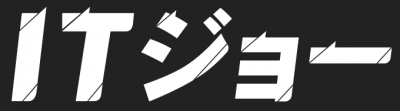[2016年版] ファビコンに必要な全27ファイルまとめ
2018/06/04
Webサイトにアイコンを設定する方法を記録しておきます。
2016年現在のファビコン群の置き方についても調べて、必要な全27ファイルを置きました。各種ブラウザ・iOS・Android・Windows・macOSに対応しています。Favicon checkerすべてに通ります。
オリジナルロゴマーク
とあるフォントの「IT」の文字デザインが気に入ったので、それに合わせて「ジョー」もデザインしました。作成はAdobe Illustratorを使いました。
ファビコンやiOS向けアイコンも作成
ファビコン(お気に入りやタブに表示されるアイコン)は、「ジョ」の部分だけを切り出しました。
正方形に収めないといけないので、拗音の「ョ」を小さくしました。幸い「ジ」は右下にスペースがあるので、そこに格納しました。
SVG化は断念
ロゴマークやトップ画像をSVG(ベクトル画像)に差し替えようかと思ったのですが、IEでうまく表示できなかったり、iOSで一部ぼやけたりしたので今回は見送りました。
デザインを統一
ついでにヘッダー・フッターのデザインを変更し、一部の色も調整しました。 まだまだ改善したい箇所があるので、追い追い直していきたいですね。
ファビコン関連は全23ファイル
画像は3種・14サイズ・19ファイル、その他に4ファイル用意しました。表中の「大」はフルデザインのロゴマーク、「小」は「n」だけのロゴマークです。
favicon generator をで作ったファイル群をベースに、一部差し替えや取捨を行いました。favicon.ico と browserconfig.xml だけルートディレクトリ、他は /icon に置きました。すべてルートに置いてもいいのですが、ルートを荒らしたくなかったので。
| ファイル名 | デザイン | サイズ | 場所 |
|---|---|---|---|
| デスクトップブラウザ | |||
| favicon.ico | 小 | 16×16 (1bit) 16×16 24×24 32×32 を内部に入れる |
/ |
| iOS | |||
| apple-touch-icon-○x○.png | 大 | 120×120 152×152 180×180 |
/icon |
| apple-touch-icon-○x○ -precomposed.png |
大 | 120×120 152×152 180×180 |
/icon |
| apple-touch-icon.png | 大 | 180×180 | /icon |
| apple-touch-icon -precomposed.png |
大 | 180×180 | /icon |
| Android | |||
| android-chrome-○x○.png | 小 | 36×36 48×48 |
/icon |
| android-chrome-○x○.png | 大 | 72×72 96×96 144×144 192×192 |
/icon |
| manifest.json | - | - | /icon |
| Windows | |||
| mstile-○x○.png | 大 (非グラデーション) |
70×70 144×144 150×150 310×150 310×310 |
/icon |
| browserconfig.xml | - | - | / |
| macOS | |||
| mask-icon.svg | 小 (単色) |
- | /icon |
favicon
まず favicon.ico。内部は1bit色の16×16と、32bit色の16×16、24×24、32×32、48×48、64×64を入れました。どれも「n」のみのアイコンです。内部ファイルの構成はYahoo! JAPANの favicon.ico と同一です。
1bit色アイコンはペイントで単色(白とオレンジのみ)のアイコンを作ってPNGで保存、それをPictBearで開いて1bitインデックスカラーで保存しました。
.icoファイルの作成はいつも「@icon変換」を使っています。
favicon-○x○.pngのような各サイズのPNGを用意して link タグ指定すると、IEが大サイズのアイコンを表示しようとする(フルデザインのアイコンを縮小してごちゃっとする)ので外しました。最新のIE/Chrome/Firefoxで問題が無くなったのでこれ以上の追及はしていません。
iOS
iOSは現在使われている画面サイズを考慮して、120×120、152×152、180×180を作成しました。どれもフルデザインのロゴマークです。 この3つでiPhone 5s~7(Plus含む)とRetinaなiPadが使うサイズをサポートできます。RetinaでないiPadは120×120を縮小表示するので問題ありません。他デバイスでも縮小を許容するなら180×180だけで十分なんですけどね。
いずれも「apple-touch-icon-180x180.png」と「apple-touch-icon-180x180-precomposed.png」を両方を作ってあります。同一ファイルですが。それに加えて180×180のファイルを「apple-touch-icon.png」「apple-touch-icon-precomposed.png」の名前でも用意してあります。iOS用で8ファイルですね。
ホーム画面に登録した際のアイコン名は apple-mobile-web-app-title で指定(後述)できます。表示できる文字数が限られているので簡潔な名前にしましょう。
Android
Androidはサイズが色々ありすぎるので、36, 48, 72, 96, 144, 192四方を全て用意しました。36と48は「n」のみ、72~192はフルデザインのロゴです。(初出時196になっていました。192の間違いです。すみません。)
それに対応するmanifest.jsonも用意してあります。Android用は7ファイルです。
pngを /icon 以下に置く場合は、manifest.json を一部書き換える必要があります。"\/android-chrome-○x○.png" をすべて "\/icon\/android-chrome-○x○.png" に変更します。
Windows
Windowsのスタートメニューにタイルを登録する際に使われるアイコンです。 70×70、144×144、150×150、310×150、310×310の5サイズを用意しました。Windows用だけはWindowsのタイルデザインに合わせてグラデーションの無いアイコンを使っています。
browserconfig.xmlも用意してルートディレクトリに置きました。pngを /icon 以下に置く場合は、browserconfig.xml も書き換えが必要です。"/mstile-○x○.png" をすべて "/icon/mstile-○x○.png" に変更します。
macOS
一番のくせものです。
macOSはEl Capitan以降、Safariのページピンに特別な単色アイコンを使うようになりました。これを用意します。
必要なのは白(#FFFFFF)と黒(#000000)のみで作られたSVG画像です。今回はIllustratorで作っていたので良かったんですが、PNGしかない場合はSVGに変換するソフト/サービスが必要になります。
SVGファイルを置いたら、黒の部分を塗りつぶす色をHTMLで指定します。
HTMLの指定
<head>と</head>の間に記述します。
<link rel="apple-touch-icon" sizes="120x120" href="/icon/apple-touch-icon-120x120.png"> <link rel="apple-touch-icon" sizes="152x152" href="/icon/apple-touch-icon-152x152.png"> <link rel="apple-touch-icon" sizes="180x180" href="/icon/apple-touch-icon-180x180.png"> <link rel="mask-icon" href="/icon/mask-icon.svg" color="#EA7926"> <link rel="manifest" href="/icon/manifest.json"> <meta name="msapplication-TileColor" content="#EA7926"> <meta name="msapplication-TileImage" content="/mstile-144x144.png"> <meta name="apple-mobile-web-app-title" content="ITジョー">
確認
Favicon checkerにURLを入力してチェックします。
すべて問題無いようです。
まとめ
ファビコン界隈はかなり複雑になっている様子ですが、一括生成やチェックのサービスがあるお陰で簡単に対応できますね。